आप अपने iPhone पर शूट की गई कई लाइव तस्वीरों को वीडियो में बदल सकते हैं। बस एक साथ ली गई लाइव तस्वीरों के एक समूह का चयन करें, और आप एक एकल, सिला हुआ वीडियो बना सकते हैं जिसे आप अपनी लाइब्रेरी में सहेज सकते हैं और सोशल मीडिया पर साझा कर सकते हैं।
यहां बताया गया है कि यह कैसे किया जाता है।
लाइव फ़ोटो को वीडियो के रूप में सहेजें
जब लाइव फ़ोटो सेटिंग चालू होती है, तो आपका iPhone संक्षिप्त वीडियो रिकॉर्ड करता है - तब भी जब आप केवल तस्वीरें ले रहे हों। 2015 में iPhone 6s के साथ पेश किया गया, यह सुविधा आपके द्वारा प्रत्येक फोटो खींचने से पहले और बाद में 1.5 सेकंड का वीडियो कैप्चर करती है।
आप सुपर-शॉर्ट वीडियो बाद में देख सकते हैं: यदि आप किसी चित्र पर टैप करके रखते हैं, तो आप उसे चेतन देख सकते हैं। लाइव तस्वीरें आपको इसकी सुविधा भी देती हैं आसानी से GIF बनाएं आपकी फोटो से, एक नया मुख्य-फ़्रेम चुनें थंबनेल के रूप में उपयोग करने के लिए, और अन्य जोड़ने के लिए बाउंस और लॉन्ग एक्सपोज़र जैसे अच्छे प्रभाव.
को सुनिश्चित करें कि आप लाइव फ़ोटो चालू करके शूटिंग कर रहे हैं, सत्यापित करें कि कैमरे के शीर्ष-दाईं ओर लाइव फ़ोटो आइकन (जिसमें तीन संकेंद्रित वृत्त होते हैं) को काटा नहीं गया है। एक बार जब आप अपने कैमरा रोल में कुछ लाइव तस्वीरें सहेज लेते हैं, तो आप इन दो आसान चरणों के साथ उन्हें आसानी से एक वीडियो में जोड़ सकते हैं।
विषयसूची:
- लाइव फ़ोटो की एक श्रृंखला चुनें
- "वीडियो के रूप में सहेजें" पर टैप करें
1. लाइव फ़ोटो की एक श्रृंखला चुनें
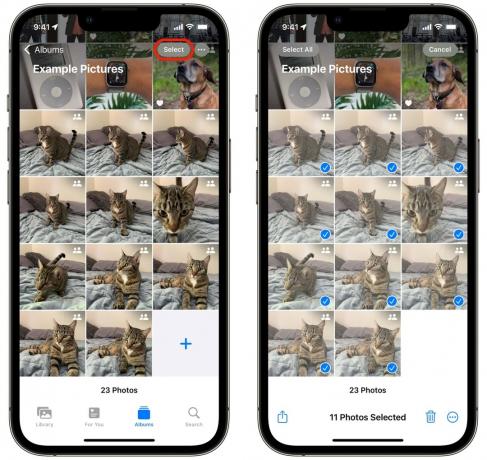
स्क्रीनशॉट: डी. ग्रिफिन जोन्स/मैक का पंथ
सबसे पहले, खोलें तस्वीरें अनुप्रयोग। आप लाइव फ़ोटो का एक सेट ढूंढना चाहते हैं जो कुछ हद तक निरंतर हो - एक के बाद एक लिया गया एक समूह।
यदि आप अपनी फोटो लाइब्रेरी में बहुत सारे स्क्रीनशॉट या स्नैपचैट सहेजते हैं, तो आपके द्वारा iPhone कैमरे से ली गई तस्वीरों को ढूंढना मुश्किल हो सकता है। आप टैप कर सकते हैं एलबम टैब करें और टैप करने के लिए नीचे स्क्रॉल करें लाइव तस्वीरें.
जब आपको कोई सेट मिल जाए, तो टैप करें चुनना ऊपर दाईं ओर बटन. आप एक साथ फ़ोटो की संपूर्ण श्रृंखला का चयन करने के लिए टैप और ड्रैग कर सकते हैं। (क्या आप जानते हैं?)
2. लाइव फ़ोटो को वीडियो के रूप में सहेजें

स्क्रीनशॉट: डी. ग्रिफिन जोन्स/मैक का पंथ
एक बार जब आपके पास रेंज चयनित हो जाए, तो टैप करें ⋯ नीचे दाईं ओर बटन और टैप करें वीडियो के रूप में सहेजें. कुछ क्षणों के बाद, आपको अपने कैमरा रोल में एक नया वीडियो दिखाई देगा। खेलने के लिए इसे टैप करें.
उपरोक्त स्क्रीनशॉट में दिखाए गए लाइव फ़ोटो को मर्ज करने का परिणाम यहां दिया गया है:
जब आप लाइव फ़ोटो को वीडियो में मर्ज करते हैं तो आपको क्या मिलता है?
जैसा कि आपको जल्द ही पता चल जाएगा कि यदि आप इसे घर पर आज़माते हैं, तो परिणाम थोड़े मिश्रित होंगे। लाइव तस्वीरें विशेष रूप से उच्च फ्रेम दर पर वीडियो रिकॉर्ड नहीं करती हैं, इसलिए भले ही यह एक वीडियो है, यह अस्थिर है।
आप यह भी सीखेंगे कि तीन सेकंड वास्तव में कोई लंबा समय नहीं है। यदि वीडियो स्निपेट ओवरलैप नहीं होते हैं, तो आपको शॉट्स के बीच एक जंप कट दिखाई देगा।
फिर भी, हालांकि यह सही नहीं है, लाइव फ़ोटो के वीडियो भागों का बेहतर उपयोग करने का यह एक शानदार तरीका है। प्रत्येक चित्र पर टैप करके रखने की तुलना में यह उन्हें देखने का अधिक सुलभ तरीका है। यदि आपने अपनी छुट्टियों के दौरान बहुत सारी तस्वीरें लीं, लेकिन आप कोई वीडियो रिकॉर्ड करना भूल गए, तो यह आपको धोखा देने का एक तरीका देता है।
कैमरा और फ़ोटो में अन्य प्रो सुविधाएँ
यदि आप एक साथ फ़ोटो और वीडियो कैप्चर करना चाहते हैं, तो एक और सुविधा है जिसे आप आज़मा सकते हैं। जैसे ही आप वीडियो रिकॉर्ड करते हैं, जब आप एक अलग तस्वीर लेना चाहते हैं तो सफेद फोटो बटन पर टैप करें। समस्या यह है कि तस्वीरें उतने उच्च रिज़ॉल्यूशन में नहीं होंगी, लेकिन यदि आप इसकी अधिक परवाह करते हैं तो आपके पास बहुत अच्छा वीडियो होगा।
लाइव फ़ोटो के साथ और भी अधिक मज़ा है - यहां वे अच्छे प्रभाव दिए गए हैं जिन्हें आप उन पर लागू कर सकते हैं और फ़ोटो ऐप में अधिक शक्तिशाली सुविधाएं छिपी हुई हैं.
iPhone फ़ोटो के साथ और अधिक मज़ेदार
- हमने एक सूची तैयार की है ऐप्पल के फोटो ऐप में पांच विशेषताएं जिन्हें आपको आज ही आज़माना होगा
- यहां बताया गया है कि कैसे करें परिप्रेक्ष्य को समायोजित करने के लिए अपने चित्रों को घुमाएँ, काटें और तिरछा करें और उन्हें परिपूर्ण बनाएं.
- आप जल्दी और आसानी से कर सकते हैं अपनी लाइब्रेरी में छिपी डुप्लिकेट फ़ोटो हटाएँ.
- जानें कि iOS 16 में विषयों को कॉपी और पेस्ट कैसे करें किसी भी छवि से स्टिकर बनाएं.

